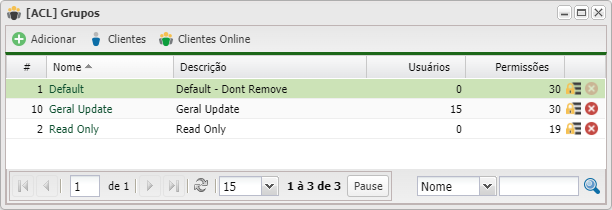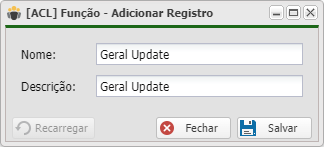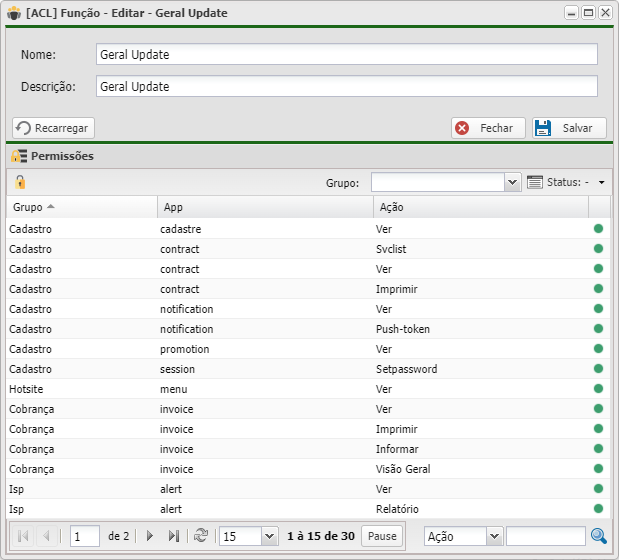Mudanças entre as edições de "Controllr/Aplicativos/Hotsite/ACL Groups"
(Criou página com '=ACL Groups= O App ACL Groups Arquivo:Acl-role.png É referente a gerenciamento de grupos de Clientes dentro Con...') |
|||
| Linha 6: | Linha 6: | ||
<div class="img-responsive align-center">[[arquivo:Controllr-hotsite-acl-groups.png]]</div> | <div class="img-responsive align-center">[[arquivo:Controllr-hotsite-acl-groups.png]]</div> | ||
| − | + | ==Listagem e Status== | |
| − | |||
| − | |||
| − | |||
| − | |||
| − | |||
| − | |||
| − | |||
| − | |||
| − | |||
| − | |||
| − | |||
| − | |||
| − | |||
| − | |||
| − | |||
| − | |||
| − | |||
| − | |||
| − | |||
| − | |||
| − | |||
| − | |||
| − | |||
Os botões no cabeçalho levam a diferentes aplicativos. | Os botões no cabeçalho levam a diferentes aplicativos. | ||
Se você precisar visualizar seus Clientes, você pode encontrá-las na página [[arquivo:acl-client-48.png|px16]][[Controllr/Aplicativos/Cadastros/Clientes#Clientes | Clientes]].<br> | Se você precisar visualizar seus Clientes, você pode encontrá-las na página [[arquivo:acl-client-48.png|px16]][[Controllr/Aplicativos/Cadastros/Clientes#Clientes | Clientes]].<br> | ||
Essa página exibe uma lista completa de todos os Clientes cadastrados no sistema. Uma vez que você tenha visualizado o App, você também pode realizar o cadastro de clientes e manter as principais informações. | Essa página exibe uma lista completa de todos os Clientes cadastrados no sistema. Uma vez que você tenha visualizado o App, você também pode realizar o cadastro de clientes e manter as principais informações. | ||
| + | <br> | ||
<br> | <br> | ||
Se você precisar visualizar seus [[Controllr/Aplicativos/Hotsite/ACL_Online | Clientes Online]], você pode encontrá-las na página [[arquivo:Acl-users-online.png|px16]][[Controllr/Aplicativos/Hotsite/ACL_Online | Clientes Online]].<br> | Se você precisar visualizar seus [[Controllr/Aplicativos/Hotsite/ACL_Online | Clientes Online]], você pode encontrá-las na página [[arquivo:Acl-users-online.png|px16]][[Controllr/Aplicativos/Hotsite/ACL_Online | Clientes Online]].<br> | ||
| Linha 62: | Linha 40: | ||
| style="text-align:left; vertical-align:middle;"| [[Arquivo:Acl.png]] Permissões: Tela de configuração de permissões do grupo.<br> | | style="text-align:left; vertical-align:middle;"| [[Arquivo:Acl.png]] Permissões: Tela de configuração de permissões do grupo.<br> | ||
[[Arquivo:Cross.png]] Deletar: Exclui grupo, '''Lembrando que os [[Controllr/Aplicativos/Cadastros/Clientes#Clientes | Clientes]] cadastrados no grupo em questão ficarão sem grupos no registro. | [[Arquivo:Cross.png]] Deletar: Exclui grupo, '''Lembrando que os [[Controllr/Aplicativos/Cadastros/Clientes#Clientes | Clientes]] cadastrados no grupo em questão ficarão sem grupos no registro. | ||
| + | |- | ||
| + | ! style="text-align:left; vertical-align:middle;"| [[arquivo:search.png|link=]] Busca | ||
| + | | style="text-align:left; vertical-align:middle;"| Nesse campo, você pode realizar buscar específicas seja por ID, Nome, entre outros. Primeiramente, marque a opção que se refere a busca, depois no campo seguinte, escreva o que buscar conforme a opção selecionada. Por fim, clique no ícone da lupa ([[arquivo:search.png|link=]]) para buscar. | ||
| + | |- | ||
| + | |} | ||
| + | |||
| + | ==Novo Grupo== | ||
| + | Para criar um novo grupo no sistema clique em [[Arquivo:add.png]] Adicionar | ||
| + | |||
| + | <div class="img-responsive align-center">[[arquivo:Controllr-hotsite-acl-groups-novo.png]]</div> | ||
| + | |||
| + | ===Listagem e Status=== | ||
| + | {| class="table table-bordered table-striped" style="margin:auto;" | ||
| + | !style="text-align:center" colspan="3"| Novo Grupo | ||
| + | |- | ||
| + | !style="text-align:center"| Campo | ||
| + | !style="text-align:center"| Descrição | ||
| + | !style="text-align:center"| Exemplo | ||
| + | |- | ||
| + | ! style="text-align:left; vertical-align:middle;"| Nome | ||
| + | | style="text-align:left; vertical-align:middle;"| Nome do novo grupo a ser adicionado | ||
| + | | style="text-align:left; vertical-align:middle;"| Geral Update | ||
| + | |- | ||
| + | ! style="text-align:left; vertical-align:middle;"| Descrição | ||
| + | | style="text-align:left; vertical-align:middle;"| Uma breve descrição para facilitar identificação | ||
| + | | style="text-align:left; vertical-align:middle;"| Geral Update | ||
|- | |- | ||
|} | |} | ||
| Linha 71: | Linha 75: | ||
====Listagem e Status==== | ====Listagem e Status==== | ||
| − | + | {| class="table table-bordered table-striped" style="margin:auto;" | |
| + | !style="text-align:center" colspan="2"| Permissões | ||
| + | |- | ||
| + | !style="text-align:center"| Campo | ||
| + | !style="text-align:center"| Descrição | ||
| + | |- | ||
| + | ! style="text-align:left; vertical-align:middle;"| Grupo | ||
| + | | style="text-align:left; vertical-align:middle;"| | ||
| + | |- | ||
| + | ! style="text-align:left; vertical-align:middle;"| App | ||
| + | | style="text-align:left; vertical-align:middle;"| | ||
| + | |- | ||
| + | ! style="text-align:left; vertical-align:middle;"| Ação | ||
| + | | style="text-align:left; vertical-align:middle;"| | ||
| + | |- | ||
| + | ! style="text-align:left; vertical-align:middle;"| ''Actions'' | ||
| + | | style="text-align:left; vertical-align:middle;"| | ||
| + | |- | ||
| + | |} | ||
[[Category:ACL]] | [[Category:ACL]] | ||
Edição das 12h02min de 8 de março de 2023
Índice
ACL Groups
É referente a gerenciamento de grupos de Clientes dentro Controlrr, assim é possível customizar a visualização e acesso ao Hotsite, Área do Cliente de acordo com o gosto do provedor.
Listagem e Status
Os botões no cabeçalho levam a diferentes aplicativos.
Se você precisar visualizar seus Clientes, você pode encontrá-las na página ![]() Clientes.
Clientes.
Essa página exibe uma lista completa de todos os Clientes cadastrados no sistema. Uma vez que você tenha visualizado o App, você também pode realizar o cadastro de clientes e manter as principais informações.
Se você precisar visualizar seus Clientes Online, você pode encontrá-las na página ![]() Clientes Online.
Clientes Online.
Essa página exibe uma lista de todos os Clientes que estão logados no seu Hotsite. Uma vez que você tenha visualizado o App, lembre que é um registro momentâneo, assim que a conexão expirar o registro daquele acesso é apagado.
| ACL Groups | |
|---|---|
| Campo | Descrição |
| # (ID) | Identificação única do Grupo |
| Nome | Nome do grupo |
| Descrição | Breve esclarecimento sobre o grupo |
| Usuários | Número de usuários cadastros no grupo em questão |
| Permissões | Quantas permissões o grupo tem de acordo com a configuração feita em |
| Actions |
|
| Nesse campo, você pode realizar buscar específicas seja por ID, Nome, entre outros. Primeiramente, marque a opção que se refere a busca, depois no campo seguinte, escreva o que buscar conforme a opção selecionada. Por fim, clique no ícone da lupa ( | |
Novo Grupo
Para criar um novo grupo no sistema clique em ![]() Adicionar
Adicionar
Listagem e Status
| Novo Grupo | ||
|---|---|---|
| Campo | Descrição | Exemplo |
| Nome | Nome do novo grupo a ser adicionado | Geral Update |
| Descrição | Uma breve descrição para facilitar identificação | Geral Update |
Permissões
Dentro da Aba ![]() Permissões de algum dos grupos cadastrados, é possível personalizar o acesso do Cliente em diferentes partes do sistema.
Permissões de algum dos grupos cadastrados, é possível personalizar o acesso do Cliente em diferentes partes do sistema.
Listagem e Status
| Permissões | |
|---|---|
| Campo | Descrição |
| Grupo | |
| App | |
| Ação | |
| Actions | |